Introdução
Este documento descreve como coletar logs HAR (Arquivo HTTP) de um navegador.
Pré-requisitos
Requisitos
Não existem requisitos específicos para este documento.
Componentes Utilizados
Este documento não se restringe a versões de software e hardware específicas.
As informações neste documento foram criadas a partir de dispositivos em um ambiente de laboratório específico. Todos os dispositivos utilizados neste documento foram iniciados com uma configuração (padrão) inicial. Se a rede estiver ativa, certifique-se de que você entenda o impacto potencial de qualquer comando.
Problema:
O TAC usa registros HAR para solucionar problemas relacionados aos produtos de segurança da Cisco, como o console XDR.
Com as informações nos registros HAR, o TAC pode revisar as consultas de API feitas ao servidor de back-end e isolar um problema de forma eficiente.
Solução:
Etapa 1. Navegue até o console Cisco Security Cloud Product, neste exemplo, usei o console XDR.
Etapa 2. Navegue até a seção onde as ocorrências são apresentadas e clique com o botão direito do mouse.
Etapa 3. Selecionar Inspect.
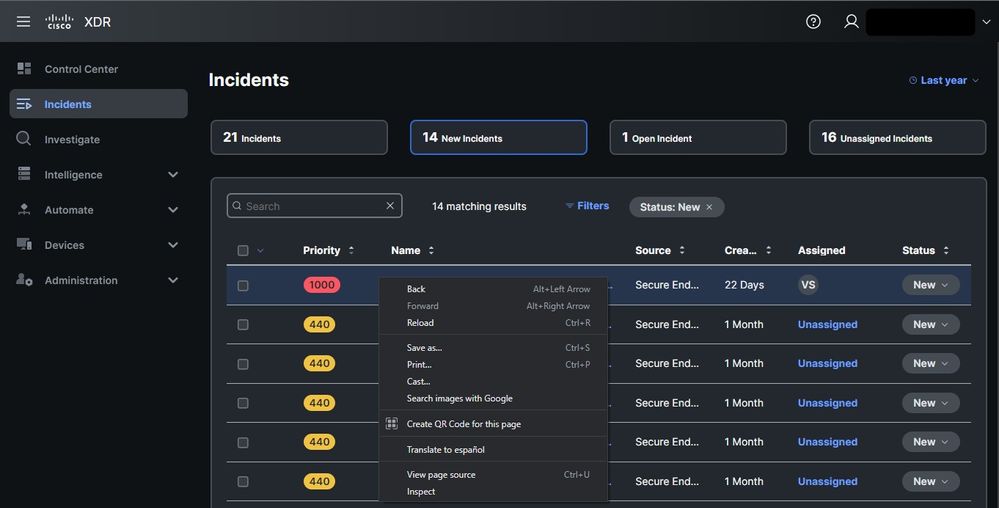
Etapa 4. Navegue até a página Network guia.
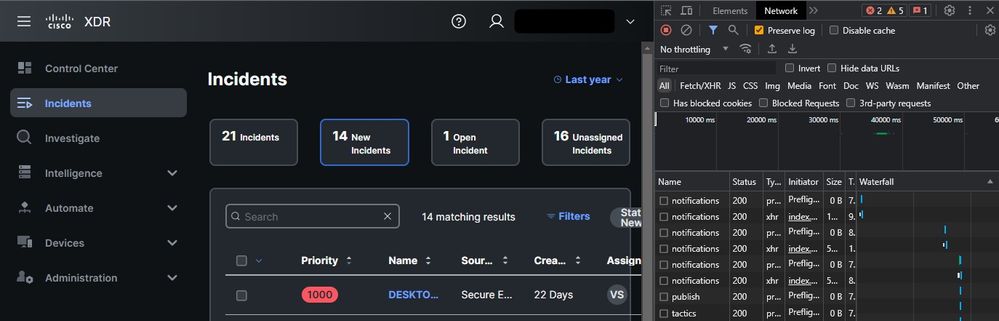
Etapa 5. Reproduza o problema ou recarregue a página para que todas as consultas possam ser capturadas nos logs.
Etapa 6. Clique com o botão direito e selecione Save All as HAR with content para arquivar os logs em seu computador ou selecione o ícone Engine (dependendo do navegador) para visualizar a opção Save All as HAR with content.
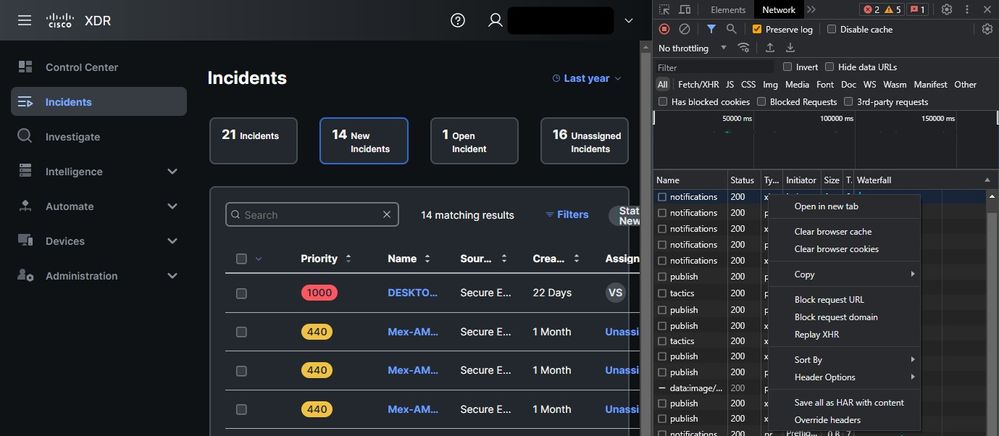
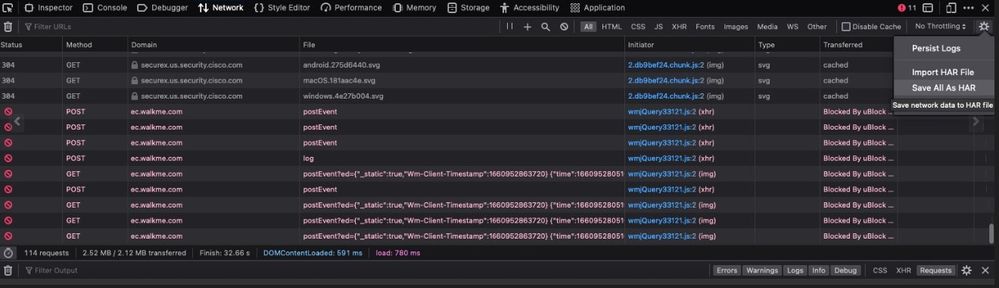
Passo 7. Depois de criar o arquivo HAR, carregue-o no Support Case Manager no caso do TAC.
Informações Relacionadas

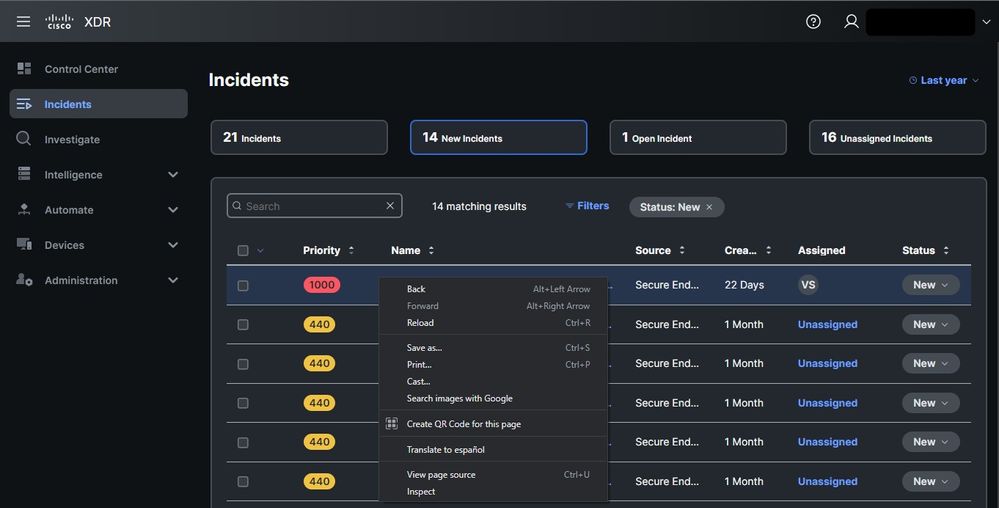
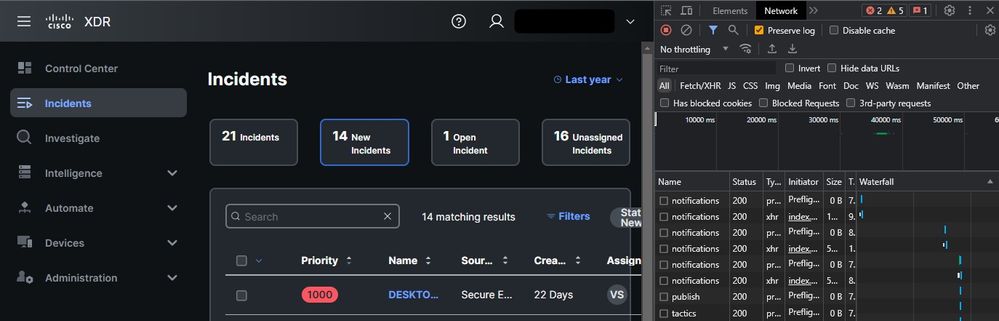
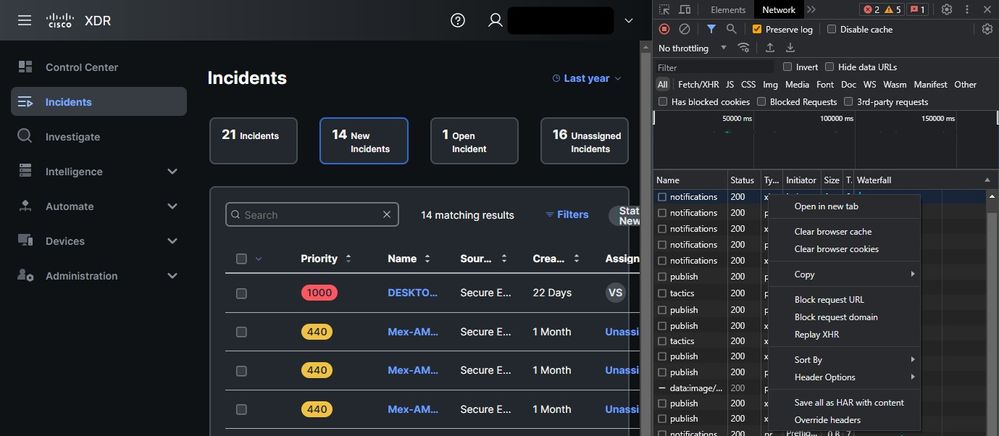
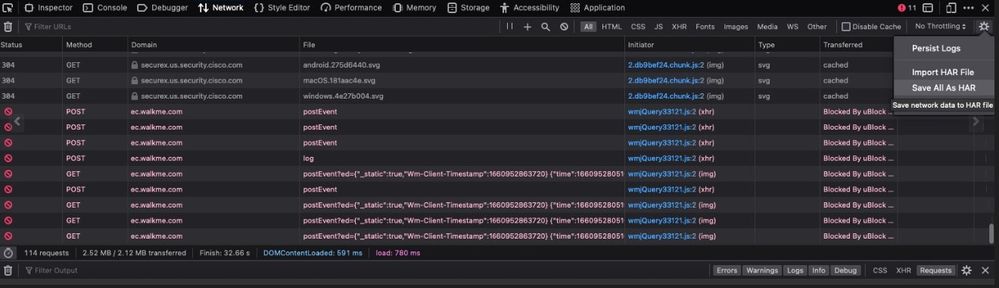
 Feedback
Feedback